파비콘 수정해도 변하지 않을 때 #간단 해결방법
파비콘 수정이 적용되지 않을 때 해결 방법
안녕하세요, 블로그 방문자 여러분! 오늘은 블로그나 웹사이트의 파비콘을 수정했는데도 불구하고 변경 사항이 적용되지 않을 때의 해결 방법에 대해 알아보겠습니다. 파비콘은 브라우저 탭에 표시되는 작은 아이콘으로, 사이트의 인식을 높여주는 중요한 요소입니다. 하지만 가끔 수정 후에도 변경 사항이 반영되지 않는 경우가 있어요. 이제 그 해결 방법을 하나씩 살펴보겠습니다.
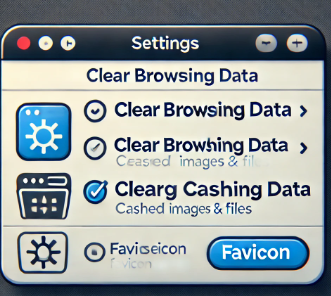
- Windows: Ctrl + F5, control+shift+r
1. 브라우저 캐시 삭제
브라우저는 로딩 속도를 높이기 위해 캐시에 파일을 저장합니다. 그래서 파비콘을 변경했음에도 이전 파비콘이 계속 표시될 수 있습니다. 이럴 때는 브라우저 캐시를 삭제해보세요.
- 방법:
- 크롬 브라우저: 설정 > 개인정보 보호 및 보안 > 인터넷 사용 기록 삭제 > 캐시된 이미지 및 파일 선택 후 삭제
2. 하드 리프레시
브라우저 캐시를 삭제하지 않고도 강제로 페이지를 새로 고칠 수 있는 방법입니다. 하드 리프레시는 페이지의 모든 요소를 다시 불러옵니다.
- 방법:
- Windows: Ctrl + F5, control+shift+r
- Mac: Cmd + Shift + R
3. HTML 파일 수정 확인
파비콘 경로를 올바르게 지정했는지 HTML 파일을 확인해보세요. 특히, 새로운 파비콘 파일명이 이전과 동일할 경우 브라우저가 이를 인식하지 못할 수 있습니다.
- 방법:
- HTML 파일에서
<link rel="icon" href="경로/새로운_파비콘.ico" />부분을 다시 확인하세요.
- HTML 파일에서
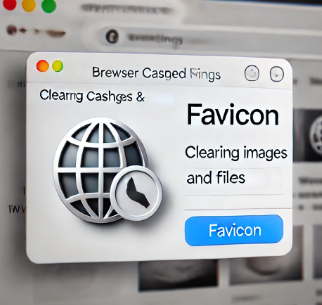
4. 서버 캐시 문제
웹 서버에서 캐시된 파일이 있을 수 있습니다. 서버 캐시를 삭제하거나 서버 설정을 확인해보세요.
- 방법:
- 호스팅 서비스에서 제공하는 캐시 관리 도구를 사용하거나, 서버 관리자에게 문의하세요.
5. CDN 사용 여부 확인
CDN(Content Delivery Network)을 사용하는 경우, CDN에 캐시된 파일을 삭제해야 합니다.
- 방법:
- CDN 관리 콘솔에서 캐시를 삭제하거나, CDN 서비스 제공자의 가이드를 참고하세요.
6. 다른 브라우저나 디바이스에서 확인
변경 사항이 반영되지 않는 경우, 다른 브라우저나 디바이스에서 확인해보세요. 이렇게 하면 특정 브라우저 문제인지 확인할 수 있습니다.
결론
파비콘 수정이 적용되지 않을 때는 여러 가지 원인이 있을 수 있습니다. 위에서 소개한 방법들을 하나씩 시도해 보시면 대부분의 문제를 해결할 수 있을 것입니다. 그래도 문제가 해결되지 않는다면, 웹 개발 전문가에게 도움을 요청하는 것도 좋은 방법입니다.
'#컴퓨터최적화' 카테고리의 다른 글
| 크롬 브라우저 개인정보 관리: 인터넷 사용 기록부터 데이터 삭제까지 #북마크바로 간단하게 관리하기 (2) | 2024.09.06 |
|---|---|
| 구글 크롬 vs 마이크로소프트 엣지: 당신의 브라우저 선택을 돕는 완벽 비교 (7) | 2024.09.06 |
| 파비콘 파일 만드는 방법 및 ICO 파일 변환 가이드 (0) | 2024.07.20 |
| 노트북 부팅 시간 문제와 화면 꺼짐 #원인과 해결 방법 (0) | 2024.05.28 |
| 구글 로그인 깔끔하고 안전하게 관리하기: 여러 기기에서의 효율적인 방법 (0) | 2024.05.27 |



